В даній статті ми будемо розбиратися, як зберегти закладки, при перевстановлення системи, в браузері Яндекс. Розглянемо як стандартний експорт через менеджер закладок, так і покопаємося в папці інсталяції браузера, щоб знайти сам файл закладок.
Зміст:
- 1 Як експортувати закладки в браузері Яндекс
- 2 Знаходимо розташування файлу Bookmarks
Як експортувати закладки в браузері Яндекс
Запускаємо браузер і натискаємо на кнопку меню в правому верхньому куті браузера. З випав списку вибираємо пункт «Закладки»:
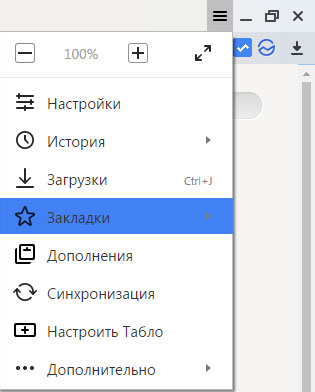
І далі «Диспетчер закладок»:

У нас відкривається сторінка диспетчера, на якій відображені всі закладки. Знаходимо в правому куті кнопку «Упорядкувати» і натискаємо на неї:
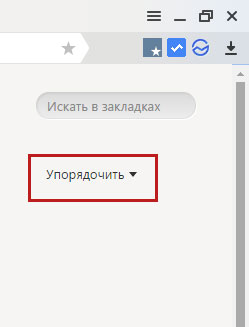
З випав списку вибираємо пункт «Експортувати закладки в файл HTML…»:
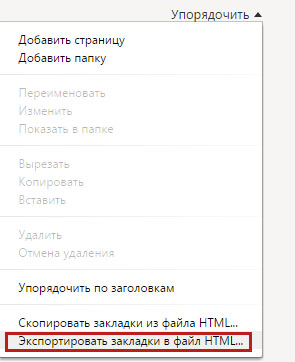
Все, цей файлик ми зможемо тепер імпортувати в будь-який браузер, не тільки Яндекс.
Після того, як ви назад встановіть браузер на комп’ютер і захочете додати в нього звичні закладки, рекомендую ознайомитися зі статтею: як імпортувати закладки в браузер Яндекс.
Знаходимо розташування файлу Bookmarks
Більш докладно про те, де знаходяться в Яндекс закладки браузері, ви можете прочитати, перейшовши за посиланням. Ну а коротко давайте розбиратися тут.
Всі закладки браузера зберігаються і записуються в певний файл, нам залишається лише знайти і скопіювати в надійне місце. Називається цей файл Bookmarks. Для того, щоб його побачити потрібно увімкнути показ прихованих файлів і папок.
Якщо у вас Windows 7, відкриваємо будь-яку папку провідника, натискаємо на панелі кнопку «Сервіс» і з випав списку вибираємо пункт «Параметри папок»:

Переходимо у вкладку «Вид» і ставимо перемикач «Показувати приховані файли, паки і диски»:
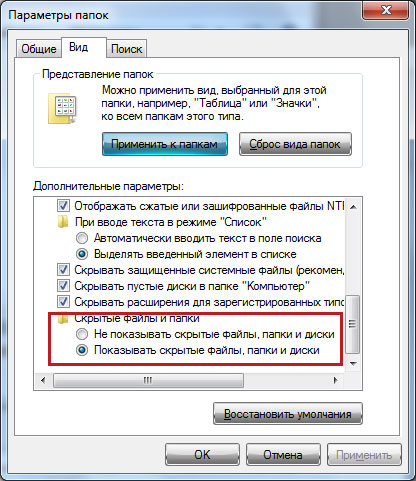
У Windows 10 вам потрібно відкрити параметри папок, а «Параметри провідника». Зробити це можна, написавши відповідний запит в рядку пошуку або знайти в панелі керування. Щоб потрапити в панель керування, необхідно натиснути правою кнопкою миші по «Пуску».
Після того, як включений показ прихованих файлів і папок йдемо по шляху: C:UsersОлегAppDataLocalYandexYandexBrowserUser DataDefault.
Знаходимо і копіюємо файл Bookmarks:

Даний файл можна скопіювати у знову встановлений Яндекс браузер після переустановки системи.


